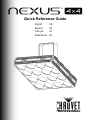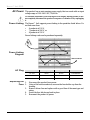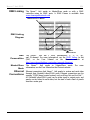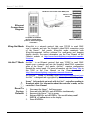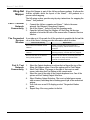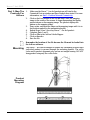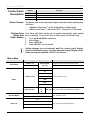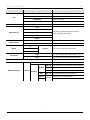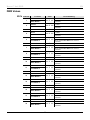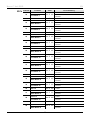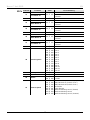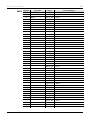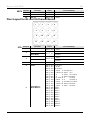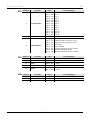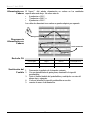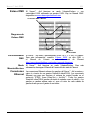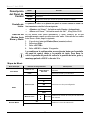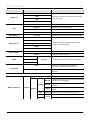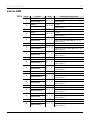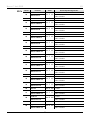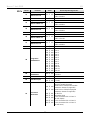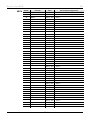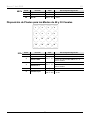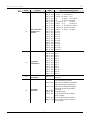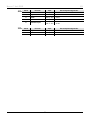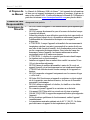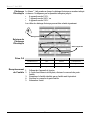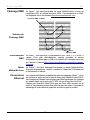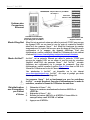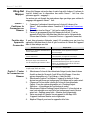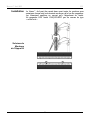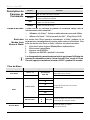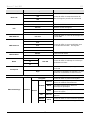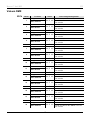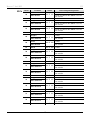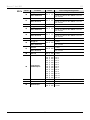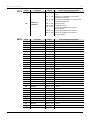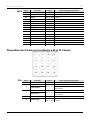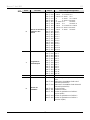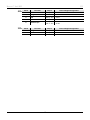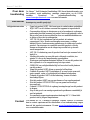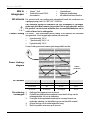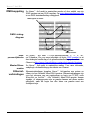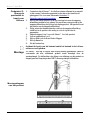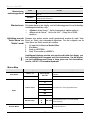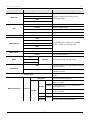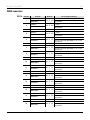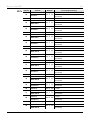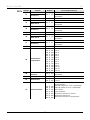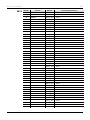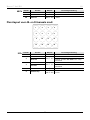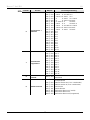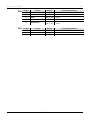Chauvet Professional Nexus 4x4 Guia de referencia
- Categoría
- Estroboscopios
- Tipo
- Guia de referencia
Este manual también es adecuado para

Quick Reference Guide
English EN
Español ES
Français FR
Nederlands NL
La página se está cargando...
La página se está cargando...
La página se está cargando...
La página se está cargando...
La página se está cargando...
La página se está cargando...
La página se está cargando...
La página se está cargando...
La página se está cargando...
La página se está cargando...
La página se está cargando...
La página se está cargando...
La página se está cargando...

Nexus™ 4x4 QRG EN
15
9Ch
Channel
Function
Value
Percent/Setting
7 Auto Programs
000 ó 010
011 ó 030
031 ó 050
051 ó 070
071 ó 090
091 ó 110
111 ó 130
131 ó 150
151 ó 170
171 ó 190
191 ó 210
211 ó 230
231
ó
255
No function
Auto 1
Auto 2
Auto 3
Auto 4
Auto 5
Auto 6
Auto 7
Auto 8
Auto 9
Auto 10
Auto 11
Auto 12
8
Auto Speed
000
ó
255
When CH. 7 has Auto 01–12 activated
9 Dimmer Speed
000 ó 010
011 ó 020
021 ó 030
031 ó 051
052 ó 101
102 ó 152
153 ó 203
204
ó
255
Preset dimmer speed from display menu
WW/CW Mode On (hold for 5 sec.)
WW/CW Mode Off (hold for 5 sec.)
No function
Linear dimmer
Nonlinear dimming curve 1 (fastest)
Nonlinear dimming curve 2
Nonlinear dimming curve 3 (slowest)
5Ch
Channel
Function
Value
Percent/Setting
1
Dimmer
000
ó
255
0–100%
2
Red
000
ó
255
0–100%
3
Green
000
ó
255
0–100%
4
Blue
000
ó
255
0–100%
5 Strobe
000
ó
010
011 ó 255
No function
0–20 Hz
3Ch
Channel
Function
Value
Percent/Setting
1
Red
000
ó
255
0–100%
2
Green
000
ó
255
0–100%
3
Blue
000
ó
255
0–100%

Nexus™ 4x4 GRR ES
16
Acerca de
esta Guía
La Guía de Referencia Rápida (GRR) del Nexus™ 4x4 contiene
información básica sobre el producto, como conexión, montaje, opciones
de menú y valores DMX. Descargue el Manual de U
suario de
www.chauvetprofessional.com para información más detallada.
Exención de
Responsabilidad
La información y especificaciones contenidas en esta GRR están sujetas a
cambio sin previo aviso.
Notas de
Seguridad
• NO abra este producto. No contiene piezas reparables por el usuario.
• NO mire a la fuente de luz cuando el producto esté encendido.
• Para evitar un desgaste innecesario y alargar su vida útil, desconecte
complemente el producto de la alimentación, mediante el interruptor
o desenchufándolo, durante los periodos en los que no se use.
• Cuidado: cuando transfiera el producto desde ambientes con
temperatura extrema (p. ej., del remolque frío de un camión a una
sala de baile con calor y humedad), puede formarse condensación en
la electrónica interna del producto. Para evitar que se produzca una
avería, deje que el producto se aclimate completamente al ambiente
antes de conectar la alimentación.
• CUIDADO: la carcasa de este producto puede estar caliente cuando
las luces están en funcionamiento.
• Monte este producto en una ubicación con ventilación adecuada,
al menos a 20'' (50 cm) de superficies adyacentes.
• NO deje ningún material inflamable a menos de 50 cm de este
producto mientras esté funcionando o conectado a la alimentación.
• USE un cable de seguridad cuando monte este producto en lo alto.
• NO cuelgue el producto usando solo los cierres de la caja.
• NO ponga en funcionamiento este producto en el exterior o en
cualquier ubicación en la que el polvo, calor excesivo, agua o
humedad puedan afectarlo.
• NO ponga en funcionamiento este producto si sospecha que la
carcasa, lentes o cables están dañados.
• NO conecte este producto a un atenuador o reostato.
• Conecte este producto SOLO a un circuito con toma de tierra y
protegido.
• Use SOLAMENTE los soportes de colgar/montar para mover este
producto
• En caso de un problema grave de funcionamiento, deje de usarlo
inmediatamente.
• La temperatura ambiente máxima es de 104 °F (40 °C). No haga
funcionar este producto a temperaturas más altas.
Contacto
Fuera de EE.UU, Reino Unido, Irlanda, México o Benelux, póngase en
contacto con su distribuidor para solicitar asistencia o devolver el
producto. Visite www.chauvetprofessional.com
para información de
contacto.

Nexus™ 4x4 GRR ES
17
Qué va
Incluido
• Nexus™ 4x4
• Cable de alimentación Neutrik®
powerCON®
• Tarjeta de garantía
• Guía de Referencia
Rápida
• Llave Allen nº 5 con asa
Corriente
Alterna
Este producto tiene una fuente de alimentación con detección automática
que puede funcionar con un rango de
tensión de entrada de 100~240 VCA,
50/60 Hz.
Para evitar un desgaste innecesario y alargar su vida útil, desconecte
complemente el producto de la alimentación, mediante el interruptor o
desenchufándolo, durante los periodos en los que no se use.

Nexus™ 4x4 GRR ES
18
Alimentación en
Cadena
El Nexus™ 4x4 admite alimentación en cadena en las cantidades
especificadas más abajo. No enlace más de:
• 4 productos a 120 V,
• 7 productos a 208 V, o
• 8 productos a 230 V.
Los cables de alimentación en cadena se pueden adquirir por separado.
Diagrama de
Alimentación en
Cadena
Enchufe CA
Conexión
Cable (EE.UU)
Cable (Europa)
Color del Tornillo
CA Cargado
Negro
Marrón
Amarillo/Bronce
CA Neutro Blanco Azul Plata
CA Tierra
Verde/Amarillo
Verde/Amarillo
Verde
Sustitución del
Fusible
1. Desconecte el producto de la toma de corriente.
2. Con un destornillador de punta plane, desatornille la tapa del
portafusibles.
3. Quite el fusible fundido del portafusibles y sustitúyalo con otro del
mismo tipo y categoría.
4. Vuelva a atornillar la tapa del portafusibles en su sitio.
5. conecte de nuevo la alimentación.
Otros Productos

Nexus™ 4x4 GRR ES
19
Enlace DMX
El Nexus™ 4x4 funciona en modo Maestro/Esclavo o con
controlador DMX utilizando sus puertos DMX.
Hay un Manual DMX
disponible en www.chauvetprofessional.com.
Diagrama de
Enlace DMX
Personalidades
DMX
El Nexus™ 4x4 tiene 5 personalidades DMX: de 3, 5, 9, 48 y 53 canales.
Para más información, consulte Valores DMX en
esta GRR o
el Manual de Usuario en el sitio web de Chauvet
http://www.chauvetlighting.com/product-manuals-literature/.
Modo
Maestro/Esclavo
El Nexus™ 4x4 funciona en modo Maestro/Esclavo. Para más
información, descargue el Manual de Usuario del sitio web de Chauvet.
Conexiones
Ethernet
Las conexiones Ethernet enlazan los paneles del Nexus™ 4x4 a routers y
entre sí a través de sus puertos Neutrik®
etherCON®. Las conexiones
Ethernet son para que funcione el sistema de control basado en
el
protocolo TCP/IP, como Kling-Net y Art-Net™
. Todos los puertos
Neutrik® etherCON® pueden ser tanto de entrada como de salida, y los
paneles se pueden enlazar entre sí, pero el inicio de cada cadena de
paneles tiene que ser el puerto de un router.
Controlador DMX o Maestro
Otros
Products DMX

Nexus™ 4x4 GRR ES
20
Diagrama de
Conexiones
Ethernet
Modo Kling-Net
Kling-Net es un protocolo de red que utiliza TCP/IP para enviar
DMX a través de una red y a los puertos de conexión Neutrik®
etherCON® de los paneles del Nexus™ 4x4. Kling-
Net funciona
perfectamente con el software ArKaos para configurar y mapear
dispositivos de pantalla, para el que KlingNet tiene soporte. Para más
información, descargue el Manual de Usuario del sitio web de Chauvet
http://www.chauvetlighting.com/product-manuals-literature/.
Modo Art-Net™
Art-Net™ es un protocolo Ethernet que utiliza TCP/IP para enviar
señales DMX a través de una red y a los puertos de conexión
Neutrik® etherCON® de los paneles del Nexus™ 4x4. Art-Net™
necesita configuración a través del panel de control. Para más
información, vea el Mapa de Menú en esta GRR o el Manual de Usuario
en el sitio web de Chauvet http://www.chauvetlighting.com/product-
manuals-literature/.
Hay un Manual Art-Net™ disponible en www.chauvetprofessional.com
.
El diseño y copyright de Art-
Net™ es propiedad de Artistic Licence
Holdings Ltd.
Los paneles del Nexus™ 4x4
no funcionan con controladores
Art-Net™ que envían en modo Broadcast. Para ver información
sobre el
modo del controlador, consulte el Manual de Usuario del controlador.
Reiniciar a la
Configuración
de Fábrica
1. Desconecte el Nexus™ 4x4 de la alimentación.
2. Pulse y mantenga pulsado <MENU> y <ENTER> simultáneamente.
3. Conecte de nuevo el Nexus™ 4x4 a la alimentación.
4. Suelte <MENU> y <ENTER>. Las palabras Factory reset?
ENTER = Confirm aparecen en la pantalla.
5. Pulse <ENTER>.
NOTA: ¡No utilice el puerto WAN del router!
Router
Ordenador o controlador
usando protocolo basado
en TCP/IP, como Kling-Net
o Art-Net™
Paneles de
Nexus™ 4x4
Más paneles de
Nexus™ 4x4

Nexus™ 4x4 GRR ES
21
Kling-Net
Mapper
Kling-Net Mapper forma parte del paquete de software Arkaos. Informa al
software Arkaos sobre la disposición de los productos Nexus™ 4x4
en el
proceso denominado mapeo.
La siguiente sección le proporciona instrucciones paso a paso
para mapear
los productos Nexus™ 4x4.
Parte 1:
Confirmar la
Conectividad de
Red
1. Conecte el ordenador con Arkaos y los Nexus™ 4x4 a la misma red.
Vea el Diagrama de Conexiones Ethernet.
2. Configure todos los Nexus™ 4x4 en el modo de funcionamiento
Kling-Net.
3. Abra el Kling-Net Mapper de Arkaos. Todos los dispositivos
Kling-Net aparecen en el lado izquierdo de la pantalla en la ventana
de dispositivos conectados.
La Ventana de
Dispositivos
Conectados
La aparición de todos los productos en la lista puede tardar hasta 20
segundos, y el color del dispositivo listado proporciona
información sobre
su estado.
Colores y Actividad
Explicación
Negro con un número de ID y una
dirección IP
Hay conectividad y todo funciona
correctamente, pero el dispositivo no está
mapeado.
Verde con un número de ID y una
dirección IP
Hay conectividad y todo funciona
correctamente, y el dispositivo está
mapeado.
Negro a rojo sin dirección IP
durante el listado inicial
King-Net™ Mapper no ha podido encontrar
una dirección IP para el dispositivo, muy
probablemente porque el sistema está
usando un conmutador (switch) Ethernet en
lugar de un concentrador (hub) Ethernet.
Negro a rojo tras el listado inicial Se ha perdido la conectividad.
Parte 2: Probar
la Conectividad
de Red
1. Seleccione el icono desplegable de Salida de la barra de herramientas
de la parte superior de la pantalla de Kling-Net Mapper. Una de las
opciones será Patrón de prueba.
2. Seleccione Patrón de prueba. La imagen a la derecha del icono es una
pantallita, lo cual indica que Patrón de prueba es el modo actual.
3. Seleccione el icono a la derecha del icono desplegable de Salida. Una
de las opciones será Selección de salida de flash.
4. Seleccione Selección de salida de flash. El icono es un cuadrado
verde atenuado con una flecha, que indica que el patrón de prueba
actual es una luz verde en flash.
5. Haga clic con el botón izquierdo una vez en un producto de pantalla
LED. El producto parpadea en verde.
6. Repita el Paso 4 para todos los productos de la lista.

Nexus™ 4x4 GRR ES
22
Parte 3: Mapear
los Productos
para ArKaos
1. Asegúrese de que los productos Nexus™ Aw 4x4 aparecen en la lista de
la ventana de dispositivos conectados y de que ha parpadeado durante la
prueba. Para más información, vea la Parte 1: Confirmar la Conectividad
de Red.
2. Haga clic en el primer producto de la lista y arrástrelo en la imagen
mapeada del centro de la pantalla. Una forma representando el producto
de pantalla aparece en la imagen mapeada. El producto muestra el patrón
de la imagen mapeada.
3. Arrastre, gire y cambie las dimensiones de la forma de la imagen
mapeada hasta que esté en la posición que necesite para la disposición de
la presentación.
4. Repita los Pasos 2 y 3 para todos los productos Nexus™ Aw 4x4.
5. Complete las Partes 1 y 2.
6. Haga clic en File (Archivo) en Media Mapper de ArKaos.
7. Haga clic en Save As (Guarda Como).
8. Guarde el archivo.
Recuerde la ubicación del archivo, porque hay que cargar el archivo
en el software ArKaos.
Montaje
El Nexus™ 4x4 se puede montar en casi cualquier orientación siempre
que cada producto individual se asegure con los soportes de montaje. Los
cierres de la
caja son solo para la alineación del producto y no soportan
peso. NO cuelgue el producto usando solo los cierres de la caja.
Diagrama de
Montaje del
Producto

Nexus™ 4x4 GRR ES
23
Descripción
del Panel de
Control
Botón
Función
<MENU>
Se desplaza por las opciones del menú o sale de la opción de menú actual.
<ENTER>
Entra en la función de menú resaltada o establece el valor visualizado
actualmente
<UP>
Navega hacia arriba por una lista de opciones de menú o valores.
<DOWN>
Navega hacia abajo por una lista de opciones de menú o valores.
Pantalla de
Inicio
La pantalla de inicio en la pantalla del panel de control muestra el estado de
funcionamiento actual de la forma siguiente:
• <Master> si el Nexus™ 4x4 está en modo Maestro o Independiente
• <Slave> si el Nexus™ 4x4 está en modo Art-Net™, Kling-Net o DMX
Salir de los
Modos
Auto
Show y Static
De los modos Auto Show (automático) y Static (estático) no se sale
automáticamente cuando se selecciona otro modo. Para salir de los modos
Auto Show o Static, haga lo siguiente:
1. Vaya al nivel principal Master/Slave (maestro/esclavo).
2. Seleccione Slave.
3. Pulse <ENTER>.
4. Pulse <MENU> durante 10 segundos.
Los cambios en la configuración no se activarán hasta que la pantalla
del panel de control vuelva a la
pantalla de inicio. Para hacer la
volver la pantalla del panel del control a la pantalla de inicio, pulse y
mantenga pulsado <MENU> durante 10 s.
Mapa de Menú
Nivel Principal
Niveles de Programación
Descripción
Auto Show
Auto 01–12
Show Speed
000–100
Selecciona el programa automático y su
velocidad
Fade
Selecciona el fado y su velocidad
Static
Fixture Color
R
Selecciona un color preconfigurado
G
B
GB
RB
RG
RGB
Manual Color
R
G
B
000–255
Establece los niveles de color para el mezcla de
color manual
Dimmer Mode
Off
Establece la curva de atenuación
Dimmer 1–3

Nexus™ 4x4 GRR ES
24
Nivel Principal
Niveles de Programación
Descripción
Back Lite
On
Configura el tiempo de la retroiluminación del
panel de control
10S
20S
30S
Info
Fixture Hours
Muestra las horas totales del producto
Version
Muestra la versión de software
IP Address
Muestra la dirección IP
Device ID
Muestra el número ID
DMX Address
001–512
Establece el canal de inicio para el modo DMX
DMX Channel
3Ch
Configura la personalidad para DMX, modo
Art-Net™ y modo Kling-Net
5Ch
9Ch
48Ch
53Ch
Master/Slave
Master
Establece el modo Maestro
Slave
Establece el Modo Esclavo
White
R
125–255
Configura la mezcla de color que será blanco
G
B
Fan Speed
Auto
Configura el ventilador para que baje la
velocidad cuando el producto esté frío
High
Configura el ventilador para mantener alta
velocidad
Temperature
Muestra la temperatura interna del producto
Ethernet Settings Protocol
Kling-Net
Configura el protocolo Kling-Net
Art-Net
IP Mode
Manual
Configura el producto para usar una dirección IP
configurada manualmente
DHCP
Configura el producto para usar una dirección IP
dinámica
Static
Configura el producto para usar su dirección IP
interna
Net
000–127
Configura el número de red del producto
Subnet
00–15
Configura el subred del producto
Universe
Configura el universo del producto

Nexus™ 4x4 GRR ES
25
Valores DMX
53Ch
Canal
Función
Valor
Porcentaje/Configuración
1
Rojo 1
000 ó 255
0–100%
Blanco Cálido 1
Cuando los valores 011–020 en el C. 53
están activados
2
Verde 1
000 ó 255
0–100%
Blanco Frio 1
Cuando los valores 011–020 en el C. 53
están activados
3
Azul 1
000
ó
255
0–100%
4
Rojo 2
000 ó 255
0–100%
Blanco Cálido 2
Cuando los valores
011
–
020
en el C. 53
están activados
5
Verde 2
000 ó 255
0–100%
Blanco Frio 2
Cuando los valores011–020 en el C. 53
están activados
6
Azul 2
000
ó
255
0–100%
7
Rojo 3
000 ó 255
0–100%
Blanco Cálido 3
Cuando los valores 0011–020 en el C. 53
están activados
8
Verde 3
000 ó 255
0–100%
Blanco Frio 3
Cuando los valores 011–020 en el C. 53
están activados
9
Azul 3
000
ó
255
0–100%
10
Rojo 4
000 ó 255
0–100%
Blanco Cálido 4
Cuando los valores 011–020 en el C. 53
están activados
11
Verde 4
000 ó 255
0–100%
Blanco Frio 4
Cuando los valores 011–020 en el C. 53
están activados
12
Azul 4
000
ó
255
0–100%
13
Rojo 5
000 ó 255
0–100%
Blanco Cálido 5
Cuando los valores 011–020 en el C. 53
están activados
14
Verde 5
000 ó 255
0–100%
Blanco Frio 5
Cuando los valores 011–020 en el C. 53
están activados
15
Azul 5
000
ó
255
0–100%
16
Rojo 6
000 ó 255
0–100%
Blanco Cálido 6
Cuando los valores 011–020 en el C. 53
están activados
17
Verde 6
000 ó 255
0–100%
Blanco Frio 6
Cuando los valores 011–020 en el C. 53
están activados
18
Azul 6
000
ó
255
0–100%
19
Rojo 7
000 ó 255
0–100%
Blanco Cálido 7
Cuando los valores 011–020 en el C. 53
están activados

Nexus™ 4x4 GRR ES
26
53Ch
Canal
Función
Valor
Porcentaje/Configuración
20
Verde 7
000 ó 255
0–100%
Blanco Frio 7
Cuando los valores 011–020 en el C. 53
están activados
21
Azul 7
000
ó
255
0–100%
22
Rojo 8
000 ó 255
0–100%
Blanco Cálido 8
Cuando los valores 011–020 en el C. 53
están activados
23
Verde 8
000 ó 255
0–100%
Blanco Frio 8
Cuando los valores 011–020 en el C. 53
están activados
24
Azul 8
000
ó
255
0–100%
25
Rojo 9
000 ó 255
0–100%
Blanco Cálido 9
Cuando los valores 011–020 en el C. 53
están activados
26
Verde 9
000 ó 255
0–100%
Blanco Frio 9
Cuando los valores 011–020 en el C. 53
están activados
27
Azul 9
000
ó
255
0–100%
28
Rojo 10
000 ó 255
0–100%
Blanco Cálido 10
Cuando los valores 011–020 en el C. 53
están activados
29
Verde 10
000 ó 255
0–100%
Blanco Frio 10
Cuando los valores 011–020 en el C. 53
están activados
30
Azul 10
000
ó
255
0–100%
31
Rojo 11
000 ó 255
0–100%
Blanco Cálido 11
Cuando los valores 011–020 en el C. 53
están activados
32
Verde 11
000 ó 255
0–100%
Blanco Frio 11
Cuando los valores 011–020 en el C. 53
están activados
33
Azul 11
000
ó
255
0–100%
34
Rojo 12
000 ó 255
0–100%
Blanco Cálido 12
Cuando los valores 011–020 en el C. 53
están activados
35
Verde 12
000 ó 255
0–100%
Blanco Frio 12
Cuando los valores 011–020 en el C. 53
están activados
36
Azul 12
000
ó
255
0–100%
37
Rojo 13
000 ó 255
0–100%
Blanco Cálido 13
Cuando los valores 011–020 en el C. 53
están activados
38
Verde 13
000 ó 255
0–100%
Blanco Frio 13
Cuando los valores 011–020 en el C. 53
están activados
39
Azul 13
000
ó
255
0–100%
40
Rojo 14
000 ó 255
0–100%
Blanco Cálido 14
Cuando los valores 011–020 en el C. 53
están activados

Nexus™ 4x4 GRR ES
27
53Ch
Canal
Función
Valor
Porcentaje/Configuración
41
Verde 14
000 ó 255
0–100%
Blanco Frio 14
Cuando los valores 011–020 en el C. 53
están activados
42
Azul 14
000
ó
255
0–100%
43
Rojo 15
000 ó 255
0–100%
Blanco Cálido 15
Cuando los valores 011–020 en el C. 53
están activados
44
Verde 15
000 ó 255
0–100%
Blanco Frio 15
Cuando los valores 011–020 en el C. 53
están activados
45
Azul 15
000
ó
255
0–100%
46
Rojo 16
000 ó 255
0–100%
Blanco Cálido 16
Cuando los valores 011–020 en el C. 53
están activados
47
Verde 16
000 ó 255
0–100%
Blanco Frio 16
Cuando los valores 011–020 en el C. 53
están activados
48
Azul 16
000
ó
255
0–100%
49
Programas
Automáticos
000
ó
010
011 ó 030
031 ó 050
051 ó 070
071 ó 090
091 ó 110
111 ó 130
131 ó 150
151 ó 170
171 ó 190
191 ó 210
211 ó 230
231
ó
255
Sin función
Auto 1
Auto 2
Auto 3
Auto 4
Auto 5
Auto 6
Auto 7
Auto 8
Auto 9
Auto 10
Auto 11
Auto 12
50
Velocidad
Automática
000 ó 255
Cuando Auto 1–12 en el C. 49 están
activados
51
Atenuador
000
ó
255
0–100%
52 Estroboscopio
000
ó
010
011
ó
255
Sin función
0–20 Hz
53
Velocidad
Atenuador
000
ó
010
011 ó 020
021 ó 030
031 ó 051
052 ó 101
102 ó 152
153 ó 203
204 ó 255
Preconfigura la velocidad del atenuador
desde la pantalla de menú
Modo blanco cálido/frio Encendido
(mantener durante 5 segundos)
Modo blanco cálido/frio Apagado
(mantener durante 5 segundos)
Sin función
Atenuador lineal
Curva de atenuación no-lineal 1
(la más rápida)
Curva de atenuación no-lineal 2
Curva de atenuación no-lineal 3
(la más lenta)
La página se está cargando...

Nexus™ 4x4 GRR ES
29
48Ch
Canal
Función
Valor
Porcentaje/Configuración
46
Rojo 16
000
ó
255
0–100%
47
Verde 16
000
ó
255
0–100%
48
Azul 16
000
ó
255
0–100%
Disposición de Píxeles para los Modos de 48 y 53 Canales
9Ch
Canal
Función
Valor
Porcentaje/Configuración
1
Atenuador
000
ó
255
0–100%
2
Rojo
000 ó 255
0–100%
Blanco Cálido
Cuando los valores 011–020 en el C. 9
están activados
3
Verde
000 ó 255
0–100%
Blanco Frio 1
Cuando los valores 011–020 en el C. 9
están activados
4
Azul
000
ó
255
0–100%
5 Estroboscopio
000
ó
010
011
ó
255
Sin función
0–20 Hz
1
2
3
4
5
6
7
8
9
10
11
12
14
15
16
13

Nexus™ 4x4 GRR ES
30
9Ch
Canal
Función
Valor
Porcentaje/Configuración
6
Macro de Color +
Equilibrio de
Blancos
000 ó 010
011 ó 030
031 ó 050
051 ó 070
071 ó 090
091 ó 110
111 ó 130
131 ó 150
151 ó 170
171 ó 200
201 ó 205
206 ó 210
211 ó 215
216 ó 220
221 ó 225
226 ó 230
231 ó 235
236 ó 240
241 ó 245
246 ó 250
251
ó
255
Sin función
R: 100% G: 0–100% B: 0
R: 100%–0 G: 100% B: 0
R: 0 G: 100% B: 0–100%
R: 0 G: 100%–0 B: 100%
R: 0–100% G: 0 B: 100%
R: 100% G: 0 B: 100%–0
R: 100% G: 0–100% B: 0–100%
R: 100%–0 G: 100%–0 B: 100%
R: 100% G: 100% B: 100%
Blanco 1
Blanco 2
Blanco 3
Blanco 4
Blanco 5
Blanco 6
Blanco 7
Blanco 8
Blanco 9
Blanco 10
Blanco 11
7
Programas
Automáticos
000
ó
010
011 ó 030
031 ó 050
051 ó 070
071 ó 090
091 ó 110
111 ó 130
131 ó 150
151 ó 170
171 ó 190
191 ó 210
211 ó 230
231 ó 255
Sin función
Auto 1
Auto 2
Auto 3
Auto 4
Auto 5
Auto 6
Auto 7
Auto 8
Auto 9
Auto 10
Auto 11
Auto 12
8
Velocidad
Automática
000 ó 255
Cuando Auto 1–12 en el C. 7 están
activados
9
Velocidad
Atenuador
000
ó
010
011 ó 020
021 ó 030
031 ó 051
052 ó 101
102 ó 152
153 ó 203
204 ó 255
Preconfigura la velocidad del atenuador
desde la pantalla de menú
Modo blanco cálido/frio encendido
(mantener durante 5 segundos)
Modo blanco cálido/frio Apagado
(mantener durante 5 segundos)
Sin función
Atenuador lineal
Curva de atenuación no-lineal 1
(la más rápida)
Curva de atenuación no-lineal 2
Curva de atenuación no-lineal 3
(la más lenta)

Nexus™ 4x4 GRR ES
31
5Ch
Canal
Función
Valor
Porcentaje/Configuración
1
Atenuador
000
ó
255
0–100%
2
Rojo
000
ó
255
0–100%
3
Verde
000
ó
255
0–100%
4
Azul
000
ó
255
0–100%
5 Estroboscopio
000
ó
010
011 ó 255
Sin función
0–20 Hz
3Ch
Canal
Función
Valor
Porcentaje/Configuración
1
Rojo
000
ó
255
0–100%
2
Verde
000
ó
255
0–100%
3
Azul
000
ó
255
0–100%
La página se está cargando...
La página se está cargando...
La página se está cargando...
La página se está cargando...
La página se está cargando...
La página se está cargando...
La página se está cargando...
La página se está cargando...
La página se está cargando...
La página se está cargando...
La página se está cargando...
La página se está cargando...
La página se está cargando...
La página se está cargando...
La página se está cargando...
La página se está cargando...

Nexus™ 4x4 MR FR
48
5Ch
Canal
Fonction
Valeur
Pourcentage/Configuration
1
Gradateur
000
ó
255
0–100%
2
Rouge
000
ó
255
0–100%
3
Vert
000
ó
255
0–100%
4
Bleu
000
ó
255
0–100%
5 Stroboscope
000
ó
010
011 ó 255
Pas de fonction
0–20 Hz
3Ch
Canal
Fonction
Valeur
Pourcentage/Configuration
1
Rouge
000
ó
255
0–100%
2
Vert
000
ó
255
0–100%
3
Bleu
000
ó
255
0–100%
La página se está cargando...
La página se está cargando...
La página se está cargando...
La página se está cargando...
La página se está cargando...
La página se está cargando...
La página se está cargando...
La página se está cargando...
La página se está cargando...
La página se está cargando...
La página se está cargando...
La página se está cargando...
La página se está cargando...
La página se está cargando...

Nexus™ 4x4 BH NL
63
5Ch
Kanaal
Functie
Waarde
Percentage/instelling
1
Dimmer
000
ó
255
0–100%
2
Rood
000
ó
255
0–100%
3
Groen
000
ó
255
0–100%
4
Blauw
000
ó
255
0–100%
5 Stroboscoop
000
ó
010
011 ó 255
Geen functie
0–20 Hz
3Ch
Kanaal
Functie
Waarde
Percentage/instelling
1
Rood
000
ó
255
0–100%
2
Groen
000
ó
255
0–100%
3
Blauw
000
ó
255
0–100%
La página se está cargando...
Transcripción de documentos
Quick Reference Guide English EN Español ES Français FR Nederlands NL Nexus™ 4x4 QRG 9Ch EN Channel 7 Auto Programs 8 Auto Speed 9 5Ch 3Ch Function Dimmer Speed Channel Value Percent/Setting 000 ó 010 011 ó 030 031 ó 050 051 ó 070 071 ó 090 091 ó 110 111 ó 130 131 ó 150 151 ó 170 171 ó 190 191 ó 210 211 ó 230 231 ó 255 No function Auto 1 Auto 2 Auto 3 Auto 4 Auto 5 Auto 6 Auto 7 Auto 8 Auto 9 Auto 10 Auto 11 Auto 12 000 ó 255 When CH. 7 has Auto 01–12 activated 000 ó 010 011 ó 020 021 ó 030 031 ó 051 052 ó 101 102 ó 152 153 ó 203 204 ó 255 Function Preset dimmer speed from display menu WW/CW Mode On (hold for 5 sec.) WW/CW Mode Off (hold for 5 sec.) No function Linear dimmer Nonlinear dimming curve 1 (fastest) Nonlinear dimming curve 2 Nonlinear dimming curve 3 (slowest) Value 1 Dimmer 000 ó 255 0–100% 2 Red 000 ó 255 0–100% 3 Green 000 ó 255 0–100% 4 Blue 5 Strobe 000 ó 255 0–100% 000 ó 010 No function 011 ó 255 0–20 Hz Channel Function Value 1 Red 000 ó 255 0–100% 2 Green 000 ó 255 0–100% 3 Blue 000 ó 255 0–100% 15 Percent/Setting Percent/Setting Nexus™ 4x4 GRR ES Acerca de esta Guía La Guía de Referencia Rápida (GRR) del Nexus™ 4x4 contiene información básica sobre el producto, como conexión, montaje, opciones de menú y valores DMX. Descargue el Manual de Usuario de www.chauvetprofessional.com para información más detallada. Exención de La información y especificaciones contenidas en esta GRR están sujetas a Responsabilidad cambio sin previo aviso. Notas de Seguridad · · · · · · · · · · · · · · · · Contacto NO abra este producto. No contiene piezas reparables por el usuario. NO mire a la fuente de luz cuando el producto esté encendido. Para evitar un desgaste innecesario y alargar su vida útil, desconecte complemente el producto de la alimentación, mediante el interruptor o desenchufándolo, durante los periodos en los que no se use. Cuidado: cuando transfiera el producto desde ambientes con temperatura extrema (p. ej., del remolque frío de un camión a una sala de baile con calor y humedad), puede formarse condensación en la electrónica interna del producto. Para evitar que se produzca una avería, deje que el producto se aclimate completamente al ambiente antes de conectar la alimentación. CUIDADO: la carcasa de este producto puede estar caliente cuando las luces están en funcionamiento. Monte este producto en una ubicación con ventilación adecuada, al menos a 20'' (50 cm) de superficies adyacentes. NO deje ningún material inflamable a menos de 50 cm de este producto mientras esté funcionando o conectado a la alimentación. USE un cable de seguridad cuando monte este producto en lo alto. NO cuelgue el producto usando solo los cierres de la caja. NO ponga en funcionamiento este producto en el exterior o en cualquier ubicación en la que el polvo, calor excesivo, agua o humedad puedan afectarlo. NO ponga en funcionamiento este producto si sospecha que la carcasa, lentes o cables están dañados. NO conecte este producto a un atenuador o reostato. Conecte este producto SOLO a un circuito con toma de tierra y protegido. Use SOLAMENTE los soportes de colgar/montar para mover este producto En caso de un problema grave de funcionamiento, deje de usarlo inmediatamente. La temperatura ambiente máxima es de 104 °F (40 °C). No haga funcionar este producto a temperaturas más altas. Fuera de EE.UU, Reino Unido, Irlanda, México o Benelux, póngase en contacto con su distribuidor para solicitar asistencia o devolver el producto. Visite www.chauvetprofessional.com para información de contacto. 16 Nexus™ 4x4 GRR Qué va Incluido ES · · Nexus™ 4x4 Cable de alimentación Neutrik® powerCON® · · · Corriente Alterna Tarjeta de garantía Guía de Referencia Rápida Llave Allen nº 5 con asa Este producto tiene una fuente de alimentación con detección automática que puede funcionar con un rango de tensión de entrada de 100~240 VCA, 50/60 Hz. Para evitar un desgaste innecesario y alargar su vida útil, desconecte complemente el producto de la alimentación, mediante el interruptor o desenchufándolo, durante los periodos en los que no se use. 17 Nexus™ 4x4 GRR ES Alimentación en El Nexus™ 4x4 admite alimentación en cadena en las cantidades Cadena especificadas más abajo. No enlace más de: · · · 4 productos a 120 V, 7 productos a 208 V, o 8 productos a 230 V. Los cables de alimentación en cadena se pueden adquirir por separado. Diagrama de Alimentación en Cadena Otros Productos Enchufe CA Conexión Sustitución del 1. Fusible 2. 3. 4. 5. Cable (EE.UU) Cable (Europa) Color del Tornillo CA Cargado Negro Marrón Amarillo/Bronce CA Neutro Blanco Azul Plata CA Tierra Verde/Amarillo Verde/Amarillo Verde Desconecte el producto de la toma de corriente. Con un destornillador de punta plane, desatornille la tapa del portafusibles. Quite el fusible fundido del portafusibles y sustitúyalo con otro del mismo tipo y categoría. Vuelva a atornillar la tapa del portafusibles en su sitio. conecte de nuevo la alimentación. 18 Nexus™ 4x4 GRR Enlace DMX ES El Nexus™ 4x4 funciona en modo Maestro/Esclavo o con controlador DMX utilizando sus puertos DMX. Hay un Manual DMX disponible en www.chauvetprofessional.com. Controlador DMX o Maestro Diagrama de Enlace DMX Otros Products DMX Personalidades El Nexus™ 4x4 tiene 5 personalidades DMX: de 3, 5, 9, 48 y 53 canales. DMX Para más información, consulte Valores DMX en esta GRR o el Manual de Usuario en el sitio web de http://www.chauvetlighting.com/product-manuals-literature/. Chauvet Modo El Nexus™ 4x4 funciona en modo Maestro/Esclavo. Para más Maestro/Esclavo información, descargue el Manual de Usuario del sitio web de Chauvet. Conexiones Ethernet Las conexiones Ethernet enlazan los paneles del Nexus™ 4x4 a routers y entre sí a través de sus puertos Neutrik® etherCON®. Las conexiones Ethernet son para que funcione el sistema de control basado en el protocolo TCP/IP, como Kling-Net y Art-Net™. Todos los puertos Neutrik® etherCON® pueden ser tanto de entrada como de salida, y los paneles se pueden enlazar entre sí, pero el inicio de cada cadena de paneles tiene que ser el puerto de un router. 19 Nexus™ 4x4 GRR ES NOTA: ¡No utilice el puerto WAN del router! Paneles de Nexus™ 4x4 Diagrama de Conexiones Ethernet Router Ordenador o controlador usando protocolo basado en TCP/IP, como Kling-Net o Art-Net™ Más paneles de Nexus™ 4x4 Modo Kling-Net Kling-Net es un protocolo de red que utiliza TCP/IP para enviar DMX a través de una red y a los puertos de conexión Neutrik® etherCON® de los paneles del Nexus™ 4x4. Kling-Net funciona perfectamente con el software ArKaos para configurar y mapear dispositivos de pantalla, para el que KlingNet tiene soporte. Para más información, descargue el Manual de Usuario del sitio web de Chauvet http://www.chauvetlighting.com/product-manuals-literature/. Modo Art-Net™ Art-Net™ es un protocolo Ethernet que utiliza TCP/IP para enviar señales DMX a través de una red y a los puertos de conexión Neutrik® etherCON® de los paneles del Nexus™ 4x4. Art-Net™ necesita configuración a través del panel de control. Para más información, vea el Mapa de Menú en esta GRR o el Manual de Usuario en el sitio web de Chauvet http://www.chauvetlighting.com/productmanuals-literature/. Hay un Manual Art-Net™ disponible en www.chauvetprofessional.com. El diseño y copyright de Art-Net™ es propiedad de Artistic Licence Holdings Ltd. Los paneles del Nexus™ 4x4 no funcionan con controladores Art-Net™ que envían en modo Broadcast. Para ver información sobre el modo del controlador, consulte el Manual de Usuario del controlador. Reiniciar a la 1. Configuración 2. de Fábrica 3. 4. 5. Desconecte el Nexus™ 4x4 de la alimentación. Pulse y mantenga pulsado <MENU> y <ENTER> simultáneamente. Conecte de nuevo el Nexus™ 4x4 a la alimentación. Suelte <MENU> y <ENTER>. Las palabras Factory reset? ENTER = Confirm aparecen en la pantalla. Pulse <ENTER>. 20 Nexus™ 4x4 GRR Kling-Net Mapper ES Kling-Net Mapper forma parte del paquete de software Arkaos. Informa al software Arkaos sobre la disposición de los productos Nexus™ 4x4 en el proceso denominado mapeo. La siguiente sección le proporciona instrucciones paso a paso para mapear los productos Nexus™ 4x4. Parte 1: 1. Confirmar la Conectividad de 2. Red 3. Conecte el ordenador con Arkaos y los Nexus™ 4x4 a la misma red. Vea el Diagrama de Conexiones Ethernet. Configure todos los Nexus™ 4x4 en el modo de funcionamiento Kling-Net. Abra el Kling-Net Mapper de Arkaos. Todos los dispositivos Kling-Net aparecen en el lado izquierdo de la pantalla en la ventana de dispositivos conectados. La Ventana de La aparición de todos los productos en la lista puede tardar hasta 20 Dispositivos segundos, y el color del dispositivo listado proporciona información sobre Conectados su estado. Colores y Actividad Negro con un número de ID y una dirección IP Verde con un número de ID y una dirección IP Negro a rojo sin dirección IP durante el listado inicial Negro a rojo tras el listado inicial Parte 2: Probar 1. la Conectividad de Red 2. 3. 4. 5. 6. Explicación Hay conectividad y todo funciona correctamente, pero el dispositivo no está mapeado. Hay conectividad y todo funciona correctamente, y el dispositivo está mapeado. King-Net™ Mapper no ha podido encontrar una dirección IP para el dispositivo, muy probablemente porque el sistema está usando un conmutador (switch) Ethernet en lugar de un concentrador (hub) Ethernet. Se ha perdido la conectividad. Seleccione el icono desplegable de Salida de la barra de herramientas de la parte superior de la pantalla de Kling-Net Mapper. Una de las opciones será Patrón de prueba. Seleccione Patrón de prueba. La imagen a la derecha del icono es una pantallita, lo cual indica que Patrón de prueba es el modo actual. Seleccione el icono a la derecha del icono desplegable de Salida. Una de las opciones será Selección de salida de flash. Seleccione Selección de salida de flash. El icono es un cuadrado verde atenuado con una flecha, que indica que el patrón de prueba actual es una luz verde en flash. Haga clic con el botón izquierdo una vez en un producto de pantalla LED. El producto parpadea en verde. Repita el Paso 4 para todos los productos de la lista. 21 Nexus™ 4x4 GRR ES Parte 3: Mapear 1. los Productos para ArKaos 2. 3. 4. 5. 6. 7. 8. Asegúrese de que los productos Nexus™ Aw 4x4 aparecen en la lista de la ventana de dispositivos conectados y de que ha parpadeado durante la prueba. Para más información, vea la Parte 1: Confirmar la Conectividad de Red. Haga clic en el primer producto de la lista y arrástrelo en la imagen mapeada del centro de la pantalla. Una forma representando el producto de pantalla aparece en la imagen mapeada. El producto muestra el patrón de la imagen mapeada. Arrastre, gire y cambie las dimensiones de la forma de la imagen mapeada hasta que esté en la posición que necesite para la disposición de la presentación. Repita los Pasos 2 y 3 para todos los productos Nexus™ Aw 4x4. Complete las Partes 1 y 2. Haga clic en File (Archivo) en Media Mapper de ArKaos. Haga clic en Save As (Guarda Como). Guarde el archivo. Recuerde la ubicación del archivo, porque hay que cargar el archivo en el software ArKaos. Montaje El Nexus™ 4x4 se puede montar en casi cualquier orientación siempre que cada producto individual se asegure con los soportes de montaje. Los cierres de la caja son solo para la alineación del producto y no soportan peso. NO cuelgue el producto usando solo los cierres de la caja. Diagrama de Montaje del Producto 22 Nexus™ 4x4 GRR Descripción del Panel de Control Pantalla de Inicio ES Botón Función <MENU> Se desplaza por las opciones del menú o sale de la opción de menú actual. <ENTER> Entra en la función de menú resaltada o establece el valor visualizado actualmente <UP> Navega hacia arriba por una lista de opciones de menú o valores. <DOWN> Navega hacia abajo por una lista de opciones de menú o valores. La pantalla de inicio en la pantalla del panel de control muestra el estado de funcionamiento actual de la forma siguiente: · · <Master> si el Nexus™ 4x4 está en modo Maestro o Independiente <Slave> si el Nexus™ 4x4 está en modo Art-Net™, Kling-Net o DMX Salir de los De los modos Auto Show (automático) y Static (estático) no se sale Modos Auto automáticamente cuando se selecciona otro modo. Para salir de los modos Show y Static Auto Show o Static, haga lo siguiente: 1. 2. 3. 4. Vaya al nivel principal Master/Slave (maestro/esclavo). Seleccione Slave. Pulse <ENTER>. Pulse <MENU> durante 10 segundos. Los cambios en la configuración no se activarán hasta que la pantalla del panel de control vuelva a la pantalla de inicio. Para hacer la volver la pantalla del panel del control a la pantalla de inicio, pulse y mantenga pulsado <MENU> durante 10 s. Mapa de Menú Nivel Principal Auto Show Niveles de Programación Auto 01–12 Show Speed 000–100 Fade Descripción Selecciona el programa automático y su velocidad Selecciona el fado y su velocidad R G B Fixture Color GB Selecciona un color preconfigurado RB Static RG RGB R G B Manual Color Dimmer Mode 000–255 Off Establece los niveles de color para el mezcla de color manual Establece la curva de atenuación Dimmer 1–3 23 Nexus™ 4x4 GRR Nivel Principal ES Niveles de Programación Descripción On 10S Back Lite Configura el tiempo de la retroiluminación del panel de control 20S 30S Fixture Hours Muestra las horas totales del producto Version Info DMX Address Muestra la versión de software IP Address Muestra la dirección IP Device ID Muestra el número ID 001–512 Establece el canal de inicio para el modo DMX 3Ch 5Ch DMX Channel Configura la personalidad para DMX, modo Art-Net™ y modo Kling-Net 9Ch 48Ch 53Ch Master/Slave Master Establece el modo Maestro Slave Establece el Modo Esclavo R White G 125–255 Configura la mezcla de color que será blanco B Fan Speed Auto Configura el ventilador para que baje la velocidad cuando el producto esté frío High Configura el ventilador para mantener alta velocidad Temperature Muestra la temperatura interna del producto Kling-Net IP Mode Ethernet Settings Protocol Art-Net Net Subnet Universe Configura el protocolo Kling-Net Manual Configura el producto para usar una dirección IP configurada manualmente DHCP Configura el producto para usar una dirección IP dinámica Static Configura el producto para usar su dirección IP interna 000–127 Configura el número de red del producto 00–15 24 Configura el subred del producto Configura el universo del producto Nexus™ 4x4 GRR ES Valores DMX 53Ch Canal 1 2 3 4 5 6 7 8 9 10 11 12 13 14 15 16 17 18 19 Función Valor Rojo 1 Porcentaje/Configuración 0–100% Blanco Frio 1 000 ó 255 Cuando los valores 011–020 en el C. 53 están activados 0–100% 000 ó 255 Cuando los valores 011–020 en el C. 53 están activados Azul 1 000 ó 255 0–100% Rojo 2 0–100% 000 ó 255 Cuando los valores 011–020 en el C. 53 están activados Blanco Cálido 1 Verde 1 Blanco Cálido 2 Verde 2 Blanco Frio 2 0–100% 000 ó 255 Cuando los valores011–020 en el C. 53 están activados Azul 2 000 ó 255 0–100% Rojo 3 0–100% 000 ó 255 Cuando los valores 0011–020 en el C. 53 están activados 0–100% 000 ó 255 Cuando los valores 011–020 en el C. 53 están activados 000 ó 255 0–100% Blanco Cálido 3 Verde 3 Blanco Frio 3 Azul 3 Rojo 4 Blanco Cálido 4 Verde 4 Blanco Frio 4 Azul 4 Rojo 5 Blanco Cálido 5 Verde 5 0–100% 000 ó 255 Cuando los valores 011–020 en el C. 53 están activados 0–100% 000 ó 255 Cuando los valores 011–020 en el C. 53 están activados 000 ó 255 0–100% 0–100% 000 ó 255 Cuando los valores 011–020 en el C. 53 están activados Blanco Frio 5 0–100% 000 ó 255 Cuando los valores 011–020 en el C. 53 están activados Azul 5 000 ó 255 0–100% Rojo 6 0–100% 000 ó 255 Cuando los valores 011–020 en el C. 53 están activados Blanco Cálido 6 Verde 6 Blanco Frio 6 Azul 6 Rojo 7 Blanco Cálido 7 0–100% 000 ó 255 Cuando los valores 011–020 en el C. 53 están activados 000 ó 255 0–100% 0–100% 000 ó 255 Cuando los valores 011–020 en el C. 53 están activados 25 Nexus™ 4x4 GRR 53Ch ES Canal 20 21 22 23 24 25 26 27 28 29 30 31 32 33 34 35 36 37 38 39 40 Función Valor Verde 7 Porcentaje/Configuración 0–100% Blanco Frio 7 000 ó 255 Cuando los valores 011–020 en el C. 53 están activados Azul 7 000 ó 255 0–100% Rojo 8 0–100% 000 ó 255 Cuando los valores 011–020 en el C. 53 están activados Blanco Cálido 8 Verde 8 Blanco Frio 8 0–100% 000 ó 255 Cuando los valores 011–020 en el C. 53 están activados Azul 8 000 ó 255 0–100% Rojo 9 0–100% 000 ó 255 Cuando los valores 011–020 en el C. 53 están activados 0–100% 000 ó 255 Cuando los valores 011–020 en el C. 53 están activados 000 ó 255 0–100% Blanco Cálido 9 Verde 9 Blanco Frio 9 Azul 9 Rojo 10 Blanco Frio 10 0–100% 000 ó 255 Cuando los valores 011–020 en el C. 53 están activados 0–100% 000 ó 255 Cuando los valores 011–020 en el C. 53 están activados Azul 10 000 ó 255 0–100% Rojo 11 0–100% 000 ó 255 Cuando los valores 011–020 en el C. 53 están activados Blanco Cálido 10 Verde 10 Blanco Cálido 11 Verde 11 Blanco Frio 11 0–100% 000 ó 255 Cuando los valores 011–020 en el C. 53 están activados Azul 11 000 ó 255 0–100% Rojo 12 0–100% 000 ó 255 Cuando los valores 011–020 en el C. 53 están activados Blanco Cálido 12 Verde 12 Blanco Frio 12 Azul 12 Rojo 13 Blanco Cálido 13 Verde 13 Blanco Frio 13 Azul 13 Rojo 14 Blanco Cálido 14 0–100% 000 ó 255 Cuando los valores 011–020 en el C. 53 están activados 000 ó 255 0–100% 0–100% 000 ó 255 Cuando los valores 011–020 en el C. 53 están activados 0–100% 000 ó 255 Cuando los valores 011–020 en el C. 53 están activados 000 ó 255 0–100% 0–100% 000 ó 255 Cuando los valores 011–020 en el C. 53 están activados 26 Nexus™ 4x4 GRR 53Ch ES Canal 41 42 43 44 45 46 47 48 Función Valor Verde 14 Porcentaje/Configuración 0–100% Blanco Frio 14 000 ó 255 Cuando los valores 011–020 en el C. 53 están activados Azul 14 000 ó 255 0–100% Rojo 15 0–100% 000 ó 255 Cuando los valores 011–020 en el C. 53 están activados Blanco Cálido 15 Verde 15 Blanco Frio 15 0–100% 000 ó 255 Cuando los valores 011–020 en el C. 53 están activados Azul 15 000 ó 255 0–100% Rojo 16 0–100% 000 ó 255 Cuando los valores 011–020 en el C. 53 están activados 0–100% 000 ó 255 Cuando los valores 011–020 en el C. 53 están activados 000 ó 255 0–100% Blanco Cálido 16 Verde 16 Blanco Frio 16 Azul 16 49 Programas Automáticos 000 ó 010 011 ó 030 031 ó 050 051 ó 070 071 ó 090 091 ó 110 111 ó 130 131 ó 150 151 ó 170 171 ó 190 191 ó 210 211 ó 230 231 ó 255 50 Velocidad Automática 000 ó 255 51 Atenuador 000 ó 255 0–100% 52 Estroboscopio 53 Velocidad Atenuador Sin función Auto 1 Auto 2 Auto 3 Auto 4 Auto 5 Auto 6 Auto 7 Auto 8 Auto 9 Auto 10 Auto 11 Auto 12 Cuando Auto 1–12 en el C. 49 están activados 000 ó 010 Sin función 011 ó 255 0–20 Hz 000 ó 010 Preconfigura la velocidad del atenuador desde la pantalla de menú 011 ó 020 Modo blanco cálido/frio Encendido (mantener durante 5 segundos) 021 ó 030 Modo blanco cálido/frio Apagado (mantener durante 5 segundos) 031 ó 051 Sin función 052 ó 101 Atenuador lineal 102 ó 152 Curva de atenuación no-lineal 1 (la más rápida) 153 ó 203 Curva de atenuación no-lineal 2 204 ó 255 Curva de atenuación no-lineal 3 (la más lenta) 27 Nexus™ 4x4 GRR 48Ch ES Canal Función Valor Porcentaje/Configuración 46 Rojo 16 000 ó 255 0–100% 47 Verde 16 000 ó 255 0–100% 48 Azul 16 000 ó 255 0–100% Disposición de Píxeles para los Modos de 48 y 53 Canales 9Ch Canal 1 2 3 1 2 3 4 5 6 7 8 9 10 11 12 13 14 15 16 Función Valor Porcentaje/Configuración Atenuador 000 ó 255 0–100% Rojo 0–100% 000 ó 255 Cuando los valores 011–020 en el C. 9 están activados Blanco Cálido Verde Blanco Frio 1 4 Azul 5 Estroboscopio 0–100% 000 ó 255 Cuando los valores 011–020 en el C. 9 están activados 000 ó 255 0–100% 000 ó 010 Sin función 011 ó 255 0–20 Hz 29 Nexus™ 4x4 GRR 9Ch ES Canal Función Valor Porcentaje/Configuración 000 ó 010 011 ó 030 031 ó 050 051 ó 070 071 ó 090 091 ó 110 111 ó 130 131 ó 150 151 ó 170 171 ó 200 201 ó 205 206 ó 210 211 ó 215 216 ó 220 221 ó 225 226 ó 230 231 ó 235 236 ó 240 241 ó 245 246 ó 250 251 ó 255 000 ó 010 011 ó 030 031 ó 050 051 ó 070 071 ó 090 091 ó 110 111 ó 130 131 ó 150 151 ó 170 171 ó 190 191 ó 210 211 ó 230 231 ó 255 Sin función R: 100% G: 0–100% B: 0 R: 100%–0 G: 100% B: 0 R: 0 G: 100% B: 0–100% R: 0 G: 100%–0 B: 100% R: 0–100% G: 0 B: 100% R: 100% G: 0 B: 100%–0 R: 100% G: 0–100% B: 0–100% R: 100%–0 G: 100%–0 B: 100% R: 100% G: 100% B: 100% Blanco 1 Blanco 2 Blanco 3 Blanco 4 Blanco 5 Blanco 6 Blanco 7 Blanco 8 Blanco 9 Blanco 10 Blanco 11 Sin función Auto 1 Auto 2 Auto 3 Auto 4 Auto 5 Auto 6 Auto 7 Auto 8 Auto 9 Auto 10 Auto 11 Auto 12 Cuando Auto 1–12 en el C. 7 están activados 6 Macro de Color + Equilibrio de Blancos 7 Programas Automáticos 8 Velocidad Automática 000 ó 255 Velocidad Atenuador 000 ó 010 Preconfigura la velocidad del atenuador desde la pantalla de menú 011 ó 020 Modo blanco cálido/frio encendido (mantener durante 5 segundos) 021 ó 030 Modo blanco cálido/frio Apagado (mantener durante 5 segundos) 031 ó 051 Sin función 052 ó 101 Atenuador lineal 102 ó 152 Curva de atenuación no-lineal 1 (la más rápida) 153 ó 203 Curva de atenuación no-lineal 2 204 ó 255 Curva de atenuación no-lineal 3 (la más lenta) 9 30 Nexus™ 4x4 GRR 5Ch 3Ch ES Canal Función Valor Porcentaje/Configuración 1 Atenuador 000 ó 255 0–100% 2 Rojo 000 ó 255 0–100% 3 Verde 000 ó 255 0–100% 4 Azul 000 ó 255 0–100% 5 Estroboscopio 000 ó 010 Sin función 011 ó 255 0–20 Hz Canal Función Valor 1 Rojo 000 ó 255 0–100% 2 Verde 000 ó 255 0–100% 3 Azul 000 ó 255 0–100% 31 Porcentaje/Configuración Nexus™ 4x4 MR 5Ch 3Ch FR Canal Fonction Valeur Pourcentage/Configuration 1 Gradateur 000 ó 255 0–100% 2 Rouge 000 ó 255 0–100% 3 Vert 000 ó 255 0–100% 4 Bleu 000 ó 255 0–100% 5 Stroboscope 000 ó 010 Pas de fonction 011 ó 255 0–20 Hz Canal Fonction Valeur Pourcentage/Configuration 1 Rouge 000 ó 255 0–100% 2 Vert 000 ó 255 0–100% 3 Bleu 000 ó 255 0–100% 48 Nexus™ 4x4 BH 5Ch 3Ch NL Kanaal Functie Waarde Percentage/instelling 1 Dimmer 000 ó 255 0–100% 2 Rood 000 ó 255 0–100% 3 Groen 000 ó 255 0–100% 4 Blauw 000 ó 255 0–100% 5 Stroboscoop 000 ó 010 Geen functie 011 ó 255 0–20 Hz Kanaal Functie Waarde 1 Rood 000 ó 255 0–100% 2 Groen 000 ó 255 0–100% 3 Blauw 000 ó 255 0–100% 63 Percentage/instelling-
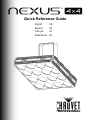 1
1
-
 2
2
-
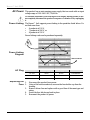 3
3
-
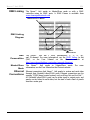 4
4
-
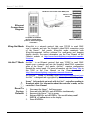 5
5
-
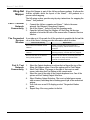 6
6
-
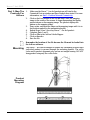 7
7
-
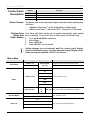 8
8
-
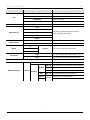 9
9
-
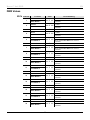 10
10
-
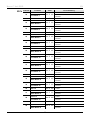 11
11
-
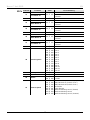 12
12
-
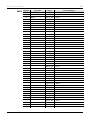 13
13
-
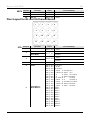 14
14
-
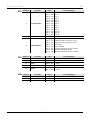 15
15
-
 16
16
-
 17
17
-
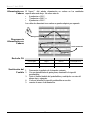 18
18
-
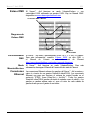 19
19
-
 20
20
-
 21
21
-
 22
22
-
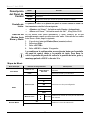 23
23
-
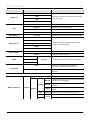 24
24
-
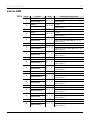 25
25
-
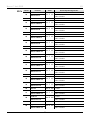 26
26
-
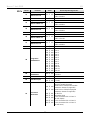 27
27
-
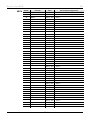 28
28
-
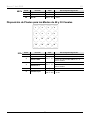 29
29
-
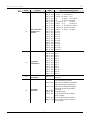 30
30
-
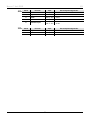 31
31
-
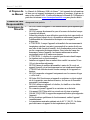 32
32
-
 33
33
-
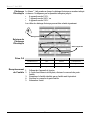 34
34
-
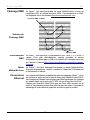 35
35
-
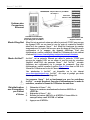 36
36
-
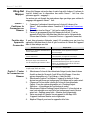 37
37
-
 38
38
-
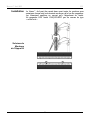 39
39
-
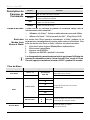 40
40
-
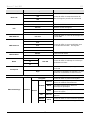 41
41
-
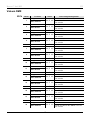 42
42
-
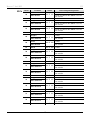 43
43
-
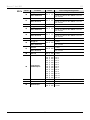 44
44
-
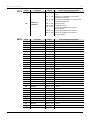 45
45
-
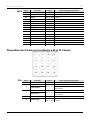 46
46
-
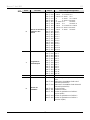 47
47
-
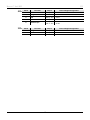 48
48
-
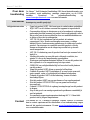 49
49
-
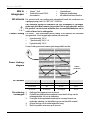 50
50
-
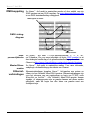 51
51
-
 52
52
-
 53
53
-
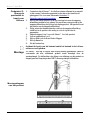 54
54
-
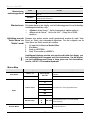 55
55
-
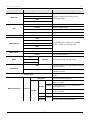 56
56
-
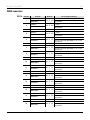 57
57
-
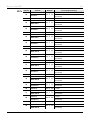 58
58
-
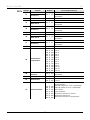 59
59
-
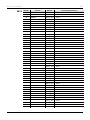 60
60
-
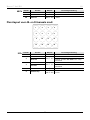 61
61
-
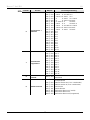 62
62
-
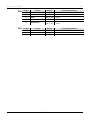 63
63
-
 64
64
Chauvet Professional Nexus 4x4 Guia de referencia
- Categoría
- Estroboscopios
- Tipo
- Guia de referencia
- Este manual también es adecuado para
en otros idiomas
Artículos relacionados
-
Chauvet Professional Nexus Aq 5×5 Guia de referencia
-
Chauvet Professional Nexus 2x2 Guia de referencia
-
Chauvet Professional Nexus 4x1 Guia de referencia
-
Chauvet Professional NEXT NXT-1 Manual de usuario
-
Chauvet Professional ÉPIX Guia de referencia
-
Chauvet Professional ÉPIX Guia de referencia
-
Chauvet Professional MAVERICK MK1 SPOT Guia de referencia
-
Chauvet Professional OVATION Guia de referencia
-
Chauvet Professional OVATION Guia de referencia